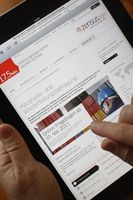Zum Track Familie Handys mit einem iPad
Die Familie Tracker-Anwendung kann iPad-Benutzer, die jedem Familienmitglied zu verfolgen, die ein iOS oder Android-Gerät hat. Um diese Anwendung zu verwenden, müssen Sie auf jedem Gerät, das Sie verfolgen möchten und das iPad installieren, fügen Sie das Handy, das Sie möchten für die Anwendung auf das iPad verfolgen und genehmigen das iPad durch die Anwendung auf dem Handy, die verfolgt werden wird. Sobald diese Schritte abgeschlossen haben, können Sie jedoch Ihre Familienmitglieder Handys direkt auf dem iPad Tablet PC verfolgen.
Anweisungen
1 Tippen Sie auf das iPad-home-Bildschirm auf "App Store". Tippen Sie auf "Suchen", Typ "Family-Tracker" im Raum zur Verfügung gestellt, und wählen Sie die "Family-Tracker"-Anwendung aus der Liste der Suchergebnisse. Tippen Sie auf die Taste "Kaufen", gefolgt von den "Installieren" Knopf zum Installieren der Anwendung auf dem iPad Tablet.
2 Wiederholen Sie Schritt 1 für iPhone oder Android Handys, die mit der Anwendung überwachen möchten. Ersetzen Sie für Android-Telefone den "App Store" mit dem "Markt"-Symbol.
3 Tippen Sie auf das iPad-home-Bildschirm auf "Familie Tracker". Tippen Sie auf die Registerkarte "Einstellungen" und geben Sie Ihren Namen und Ihre e-Mail-Adresse in die entsprechenden Felder Ihre Familie Tracker-Konto einrichten.
4 Wiederholen Sie Schritt 3 für das iPhone oder Android-Smartphone, das Sie überwachen möchten.
5 Tippen Sie auf der Registerkarte "Einstellungen" auf ein Handy, das Sie überwachen möchten. Setzen Sie ein Häkchen neben der Option "Auto-Bericht-Location" Lage reporting für das Gerät zu aktivieren. Wiederholen Sie für alle anderen Geräte, die Sie verfolgen möchten.
6 Tippen Sie auf die Registerkarte "Suchen Sie nach anderen" auf das iPad, gefolgt von den "+"-Symbol. Geben Sie die e-Mail-Adresse zugeordnet ist das Telefon, das Sie verfolgen, um das Handy in der Liste der Verfolgbarer Geräte hinzufügen möchten.
7 Tippen Sie auf den Namen des Benutzers, dass Sie in Schritt 6 auf der Position des Benutzers auf einer Karte anzeigen hinzugefügt.